Secure Boot kan worden ingeschakeld wanneer het systeem zich in de gebruikersmodus bevindt
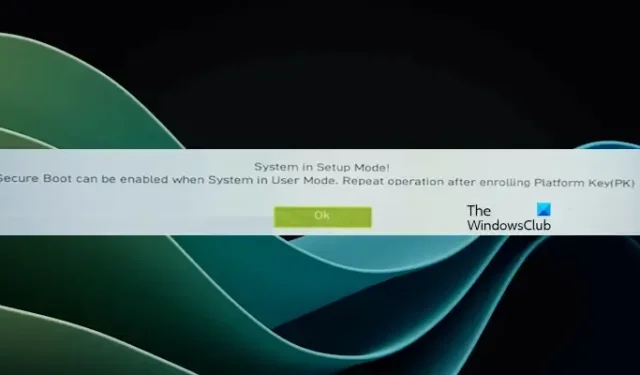
Secure Boot is een beveiligingsstandaard die is ontwikkeld door leden van de pc-industrie. Het zorgt ervoor dat het apparaat alleen opstart met de software die wordt vertrouwd door de Original Equipment Manufacturer (OEM). Secure Boot is een van de essentiële vereisten van Windows 11 . Als u de foutmelding Systeem in installatiemodus: Veilig opstarten kan worden ingeschakeld wanneer het systeem zich in de gebruikersmodus bevindt terwijl Veilig opstarten wordt ingeschakeld, kunnen de oplossingen in dit artikel u helpen.
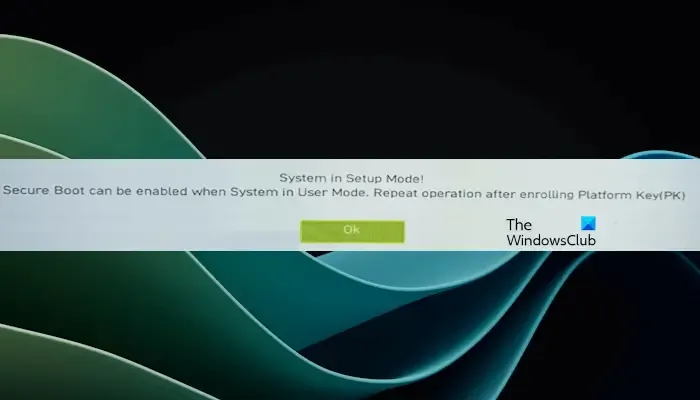
Secure Boot kan worden ingeschakeld wanneer het systeem zich in de gebruikersmodus bevindt
Mogelijk ziet u het foutbericht ‘Secure Boot kan worden ingeschakeld wanneer het systeem zich in de gebruikersmodus bevindt’ terwijl u Secure Boot op uw apparaat inschakelt. Als u Windows 11 wilt installeren, kunt u dit pas doen als Secure Boot op uw systeem is ingeschakeld. Er zijn echter andere manieren om Windows 11 te installeren zonder Secure Boot .
Voor sommige games is ook de Secure Boot-optie vereist. Als u er dus in slaagt Windows 11 te installeren door de Secure Boot-optie te omzeilen, kunt u dergelijke games mogelijk niet spelen. Daarom is het noodzakelijk om deze fout te herstellen. De volgende suggesties helpen u deze fout op te lossen.
- Controleer de partitiestijl van uw harde schijf
- Schakel CSM uit
- Wijzig de Systeemmodus in Gebruiker
- Platformsleutel genereren (voor ASRock Phantom Gaming moederbordgebruikers)
- Herstel de BIOS-instellingen naar de standaardwaarden
Laten we alle oplossingen in detail bekijken.
1] Controleer de partitiestijl van uw harde schijf
De eerste stap is het controleren van de partitiestijl van uw harde schijf. Volg hiervoor de onderstaande stappen:
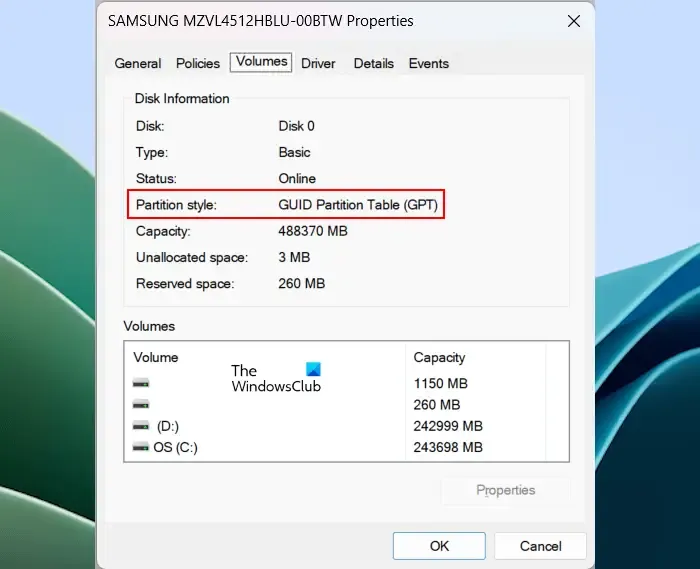
- Druk op de Win + X -toetsen.
- Selecteer Schijfbeheer .
- Klik met de rechtermuisknop op uw harde schijf en selecteer Eigenschappen .
- Selecteer het tabblad Volumes in het venster Eigenschappen.
- U zult daar de partitiestijl zien.
Als de partitiestijl van uw harde schijf MBR is, converteer deze dan naar GPT. Uw gegevens worden verwijderd tijdens het converteren van de partitiestijl van de harde schijf van MBR naar GPT. Maar er is een manier waarop u MBR naar GPT kunt converteren zonder gegevensverlies .
Probeer nu Secure Boot in te schakelen. Als u Secure Boot niet kunt inschakelen, probeert u een andere oplossing.
2] Schakel CSM uit
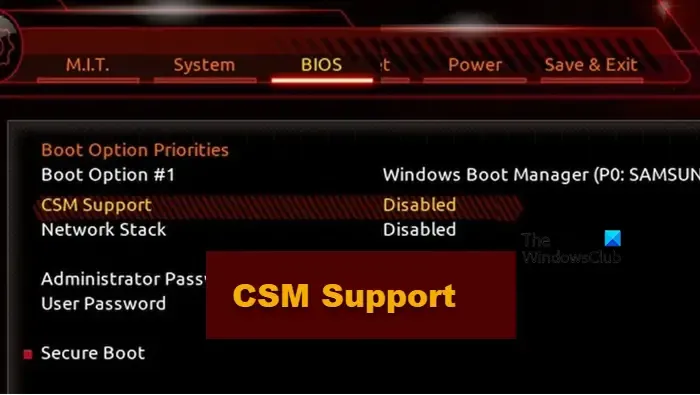
Moderne computersystemen worden geleverd met UEFI-ondersteuning. In dergelijke computersystemen is CSM-ondersteuning niet nodig. Als CSM op uw systeem is ingeschakeld, kunt u dit dus uitschakelen. Moederborden van verschillende merken hebben mogelijk verschillende manieren om CSM in het BIOS uit te schakelen. U moet de officiële website van de fabrikant van het moederbord van uw computer bezoeken om precies te weten hoe u CSM in het BIOS kunt uitschakelen .
3] Wijzig de Systeemmodus naar Gebruiker
De foutmelding zegt dat Secure Boot kan worden ingeschakeld wanneer het systeem zich in de gebruikersmodus bevindt. Als uw systeem zich in de installatiemodus bevindt, kunt u Secure Boot daarom niet inschakelen. Wijzig de installatiemodus in de gebruikersmodus en u kunt Secure Boot inschakelen.
Moederborden van verschillende merken hebben mogelijk verschillende methoden om te schakelen tussen de systeemmodus en de gebruikersmodus. Raadpleeg de gebruikershandleiding van uw moederbord of raadpleeg de officiële website om te weten hoe u dit precies moet doen.
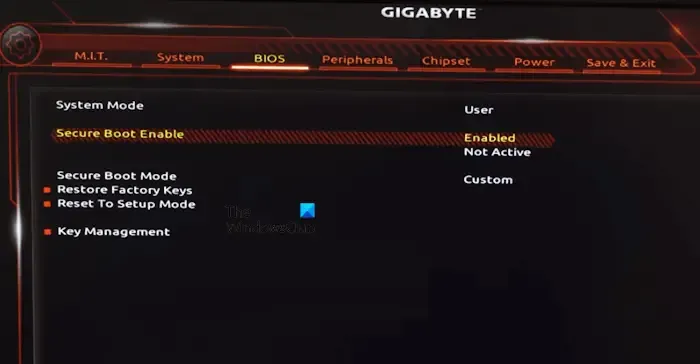
Op MSI- en Gigabyte-moederborden moet u bijvoorbeeld de standaard fabriekssleutels installeren. De stappen om dit te doen zijn als volgt:
- Voer uw BIOS in.
- Wijzig de Secure Boot-modus van Standaard in Aangepast .
- Klik op de optie Fabrieksstandaardsleutels registreren . Bij Gigabyte-moederborden is deze optie Fabriekssleutels herstellen .
- Klik op Ja .
Mogelijk ontvangt u een pop-upbericht over het resetten van uw systeem. Klik op Nee . Nu zou u Secure Boot moeten kunnen inschakelen. Nadat u Secure Boot hebt ingeschakeld, wijzigt u de Secure Boot-modus terug naar Standaard. Sla de BIOS-instellingen op en sluit af.
4] Platformsleutel genereren (voor ASRock Phantom Gaming moederbordgebruikers)
Deze oplossing is voor gebruikers van het ASRock Phantom Gaming-moederbord. Als uw systeem dit moederbord heeft en u de standaard Secure Boot-sleutels niet kunt installeren, kunt u de Platformsleutel genereren.
Om dit te doen, voert u het BIOS van uw computer in en gaat u vervolgens naar het tabblad Beveiliging . Daar ziet u een optie met de naam Sleutelbeheer . Selecteer het en selecteer vervolgens de optie Genereren of de optie die lijkt op de optie Genereren.
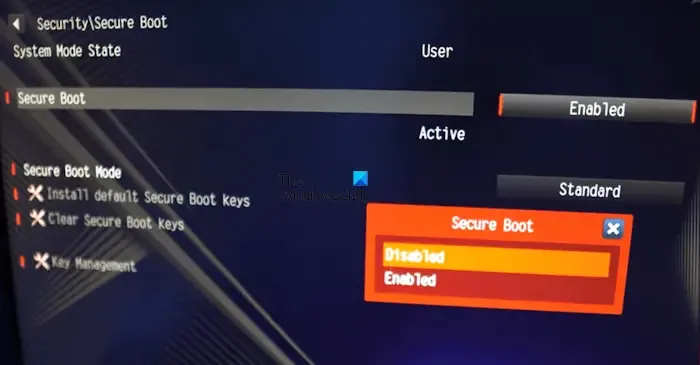
Keer nu terug naar de Secure Boot-pagina in het BIOS en schakel de Secure Boot-modus van Standaard naar Aangepast. Hierdoor wordt de optie ingeschakeld om de standaard Secure Boot-sleutels te installeren. Klik op de optie Standaard Secure Boot Keys installeren . Nadat u dit hebt gedaan, schakelt u Secure Boot in.
Nadat u Secure Boot hebt ingeschakeld, wijzigt u de Secure Boot-modus terug naar Standaard. Sla de wijzigingen op en sluit af.
5] Herstel de BIOS-instellingen naar de standaardwaarden
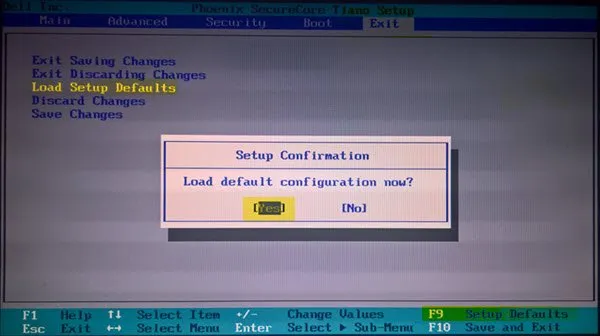
Als geen van de bovenstaande oplossingen uw probleem oplost, kunt u alle BIOS-instellingen terugzetten naar de standaardinstellingen . Nadat u deze actie hebt uitgevoerd, zou u Secure Boot moeten kunnen inschakelen. Voordat u uw BIOS-instellingen terugzet naar de standaardinstellingen, raden wij u aan alle wijzigingen die u in uw BIOS heeft aangebracht te noteren, zodat u al deze wijzigingen opnieuw kunt aanbrengen nadat u Secure Boot hebt ingeschakeld.
Ik hoop dat dit helpt.
Hoe schakel ik Secure Boot in de systeemconfiguratie in?
Er is geen optie om Secure Boot in te schakelen in Systeemconfiguratie of MSConfig. Daarom moet u uw BIOS-instellingen invoeren om Secure Boot op uw apparaat in te schakelen. Bezoek de officiële website van uw computerfabrikant om de speciale sleutel te kennen om het BIOS te openen.
Waarom kan ik de Secure Boot-status niet inschakelen?
Er kunnen veel redenen zijn waarom u Secure Boot niet kunt inschakelen of waarom de optie Secure Boot grijs wordt weergegeven op uw systeem. Mogelijk hebt u een instelling gewijzigd die de optie Veilig opstarten heeft uitgeschakeld. De eenvoudigste manier om dit probleem op te lossen is door het BIOS terug te zetten naar de fabrieksinstellingen.



Geef een reactie